
Denne software holder dine drivere kørende og holder dig dermed beskyttet mod almindelige computerfejl og hardwarefejl. Tjek alle dine chauffører nu i 3 nemme trin:
- Download DriverFix (verificeret downloadfil).
- Klik på Start scanning for at finde alle problematiske drivere.
- Klik på Opdater drivere for at få nye versioner og undgå systemfejl.
- DriverFix er downloadet af 0 læsere denne måned.
Når du skifter til et nyt operativsystem, såsom Windows 10, kan der være nogle problemer relateret til hardware og software. Nogle gange kan der være problemer med din grafik, og nogle gange, som i dette tilfælde, kan problemer være relateret til Dolby og lyd.
Løs problemer med Dolby Sound i Windows 10
Når det kommer til lydproblemer, er de i de fleste tilfælde forårsaget af driverens inkompatibilitet, så lad os først deaktivere automatisk download af drivere, før vi begynder at arbejde på det.
- Gå til Systemegenskaber.
- Klik på Skift indstillinger under Computernavn, domæne- og arbejdsgruppeindstillinger.
- Gå derefter til fanen Hardware.
- Find enhedsinstallationsindstillinger, og klik på den.
- Vælg Nej, lad mig vælge, hvad jeg skal gøre, og vælg derefter Installer aldrig drivere fra Windows Update.
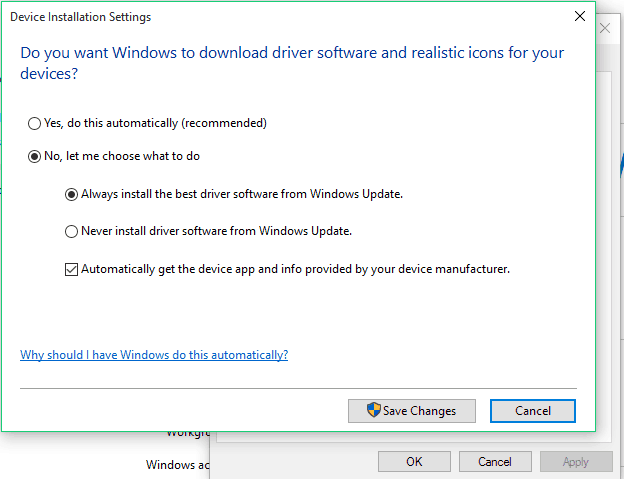
- Klik på Gem ændringer, og udfør om nødvendigt en genstart.
For at afinstallere lyddriveren skal du gøre følgende:
- Tryk på Windows-tasten + X, og vælg Enhedshåndtering.
- Naviger til lyd-, video- og spilcontrollere inde i Enhedshåndtering.
- Find din lyddriver, den skal have navnet Conexant SmartAudio eller IDT High Definition Audio eller noget lignende.
- Højreklik på driveren, og vælg Afinstaller. Husk at markere sletning af driversoftwaren til denne enhed, før du klikker på OK.
- Åbn programmer og funktioner, og afinstaller enhver software relateret til Conexant / IDT & Dolby.
- Genstart computeren.
- Prøv, om din lyd fungerer med en standarddriver, men hvis den ikke går til producenten af dit lydkort, og download de nyeste drivere til Windows 10. Hvis der ikke er nogen Windows 10-drivere tilgængelige, skal du bare vælge de nyeste drivere i stedet. I nogle tilfælde er det også bedre at installere ældre version af drivere. Hvis du bruger en bærbar computer, anbefales det, at du besøger producenten af bærbare computere for de nyeste drivere.
Hvis du har andre problemer med Windows 10, kan du se efter løsningen i vores Windows 10 Fix afsnit.
Læs også: Fix: Kan ikke opdatere Windows Store 'Fejl 80246007'

